Guia Configurações globais do WDF
Este tópico fornece informações detalhadas sobre a página Configurações globais do WDF do Verificador de WDF. Esta página apresenta opções globais de verificação do WDF (em todo o sistema) e mostra processos de host UMDF com drivers hospedados.
Na parte superior, você verá a caixa Controle de Saída de Diagnóstico do Carregador . Aqui, você pode especificar se deseja ver mensagens de diagnóstico dos carregadores KMDF e UMDF 2.0. Essas são opções globais que definem os sinalizadores de diagnóstico (habilitar DbgPrint) para os respectivos carregadores.
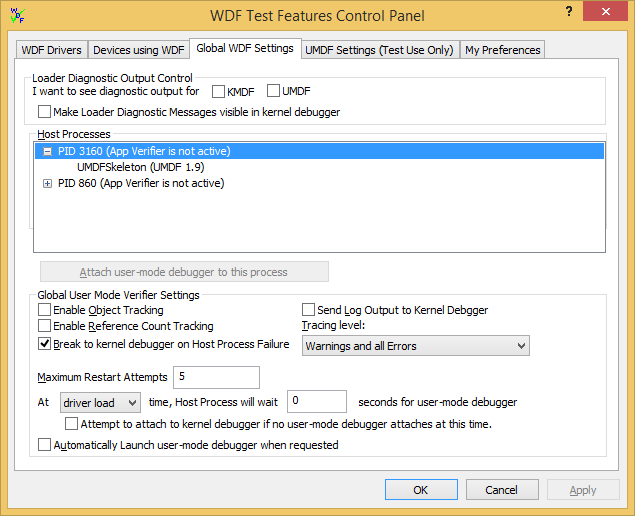
Você também pode escolher se deseja ver mensagens de diagnóstico do carregador no depurador de kernel.
Por exemplo, se você depurar drivers UMDF com um depurador no modo de usuário, habilite a saída do carregador para UMDF. Se você estiver depurando um driver UMDF usando um depurador de kernel, selecione também Tornar mensagens de diagnóstico do carregador visíveis no depurador de kernel.
A caixa Processos de Host mostra todos os processos de host e suas IDs de processo, bem como se o Verificador de Aplicativos está ativo para cada processo. Você pode expandir ou recolher a lista de drivers hospedados em cada processo. Se você tiver especificado um depurador de modo de usuário na página Minhas Preferências , também poderá realçar um driver ou processo e clicar no botão Anexar depurador do modo de usuário a esse processo .
Por fim, a caixa Configurações do Verificador de Modo de Usuário Global contém opções de depuração que afetam todos os drivers UMDF no sistema. Para obter mais informações sobre essas configurações, consulte Usando o Verificador UMDF.
Quando você faz alterações nas configurações do Verificador UMDF, essas alterações afetam os dispositivos carregados posteriormente. Se o dispositivo já estiver em execução, você deverá desabilitá-lo e habilitá-lo novamente. O Verificador do WDF desabilita e habilita novamente o dispositivo para você se você alterar o nível de rastreamento do UMDF ou selecionar a opção Enviar Saída de Log para o Depurador do Kernel . Essa opção não funcionará se você selecionar Tomar nenhuma ação... na lista suspensa Quando o computador deve ser reinicializado... na página Minhas Preferências .
Para configurar a inicialização automática do depurador do modo de usuário
- Verifique se você especificou um depurador no modo de usuário na página Minhas Preferências .
- Especifique um atraso na carga do driver ou na hora de início para novos processos de host. O atraso deve ser de, no mínimo, dois segundos.
- Selecione Iniciar automaticamente o depurador do modo de usuário quando solicitado e clique em Aplicar.
- Deixe o Verificador do WDF em execução. Quando um novo processo de host é iniciado, o Verificador do WDF anexa o depurador preferido ao processo.
- Se o driver já estiver em execução, altere o nível de rastreamento ou selecione Enviar Saída de Log para o Depurador do Kernel e clique em Aplicar. Isso interrompe e reinicia todos os processos umdf, a menos que você tenha desativado o recurso de reinicialização automática (você pode restaurá-lo na página Minhas Preferências ).